發佈日期:
分類:
如何解決Google Chrome‧需先下載PDF檔案再打開‧而不能使用內置PDF檢視器打開檔案問題
01. 公司管理層又遇上了問題,用Google Chrome打開PDF檔案時,永遠以下載方式下載後,再要人手打開檔案,才會在Adobe Acrobat Reader中打開檔案。
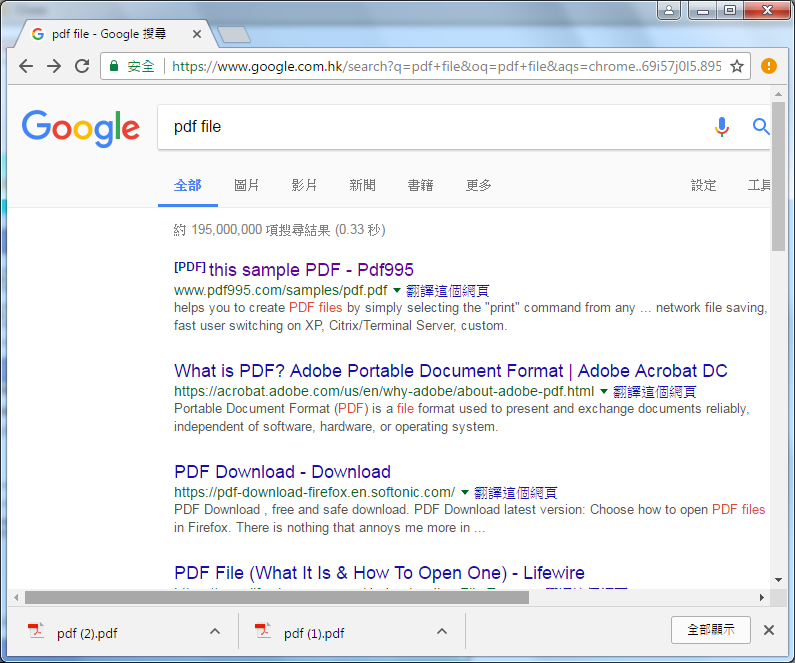
02. 一兩個檔案問題不大,但資料夾就多了很多無謂的檔案。
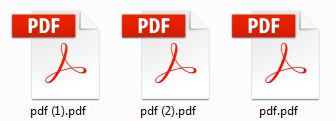
03. 確認使用的Chrome已是最新的版本。
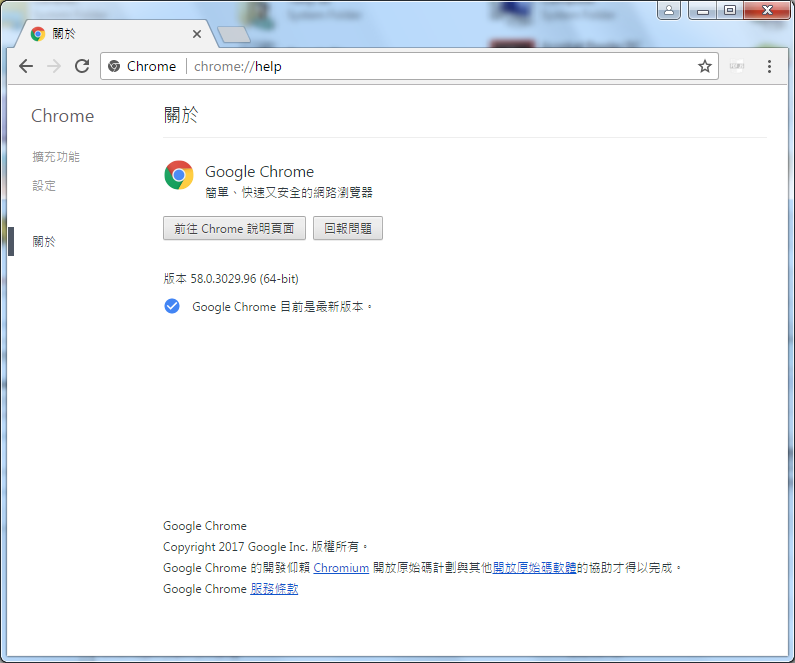
04. 起初以為是Adobe Acrobat擴充功能(Extension)沒有啟動的問題。
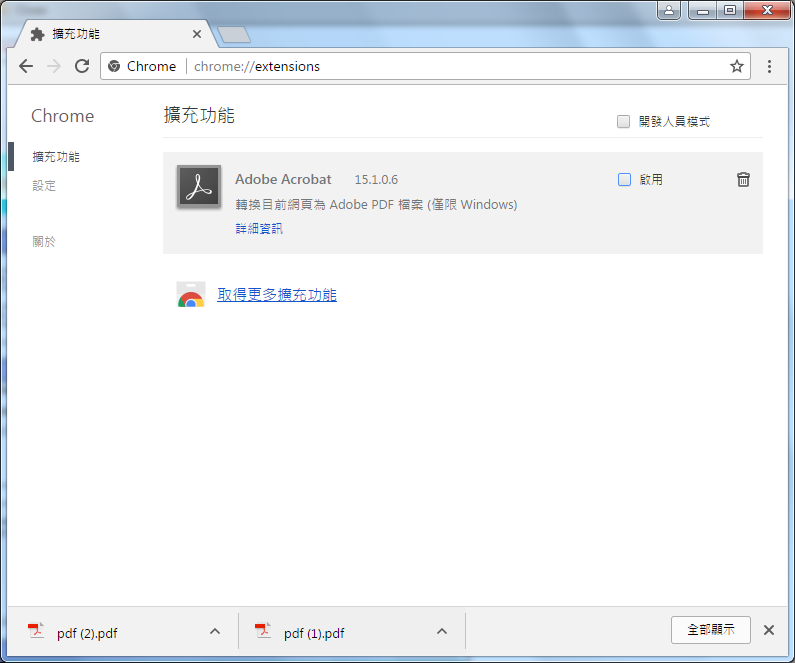
05. 但啟動了Adobe Acrobat擴充功能(Extension)。
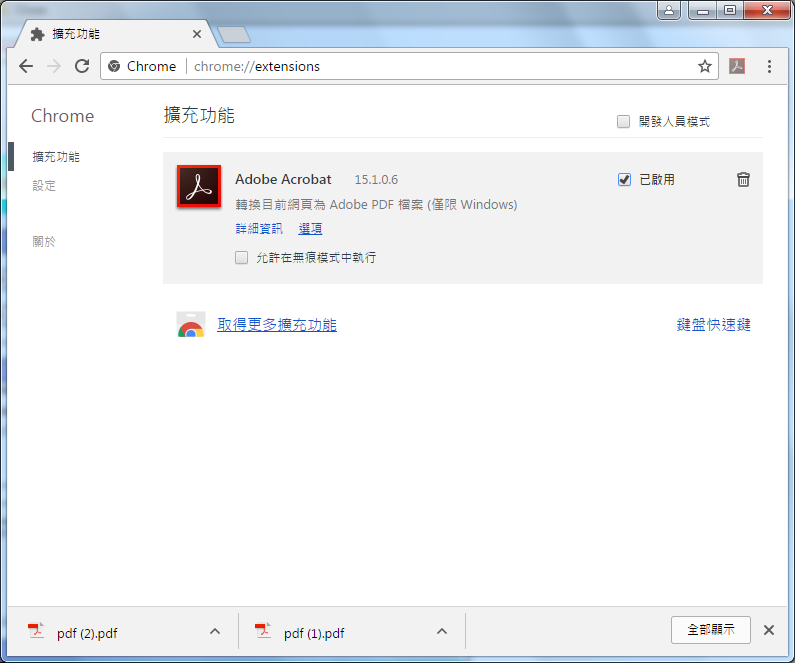
06. 再次打開PDF檔案,問題依然一樣。
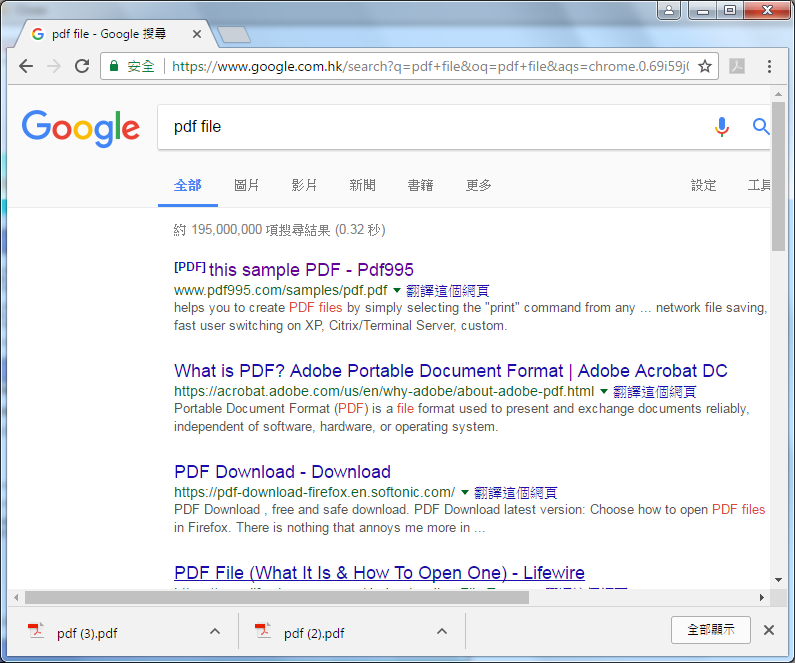
07. 看了網上的討論,解決的方法至少有2個。一是用回Chrome內置的PDF viewer,另一個是用Chrome Extension的其他PDF viewer。
08. 第一個方法,先到Chrome的『設定』(Settings)。
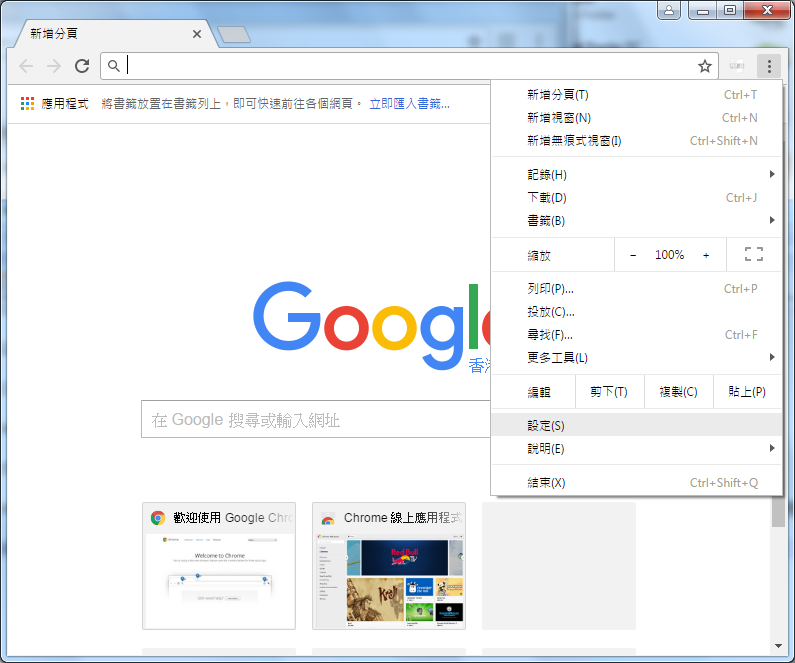
09. 拉到最下面見到『顯示進階設定』(Show advanced settings)。
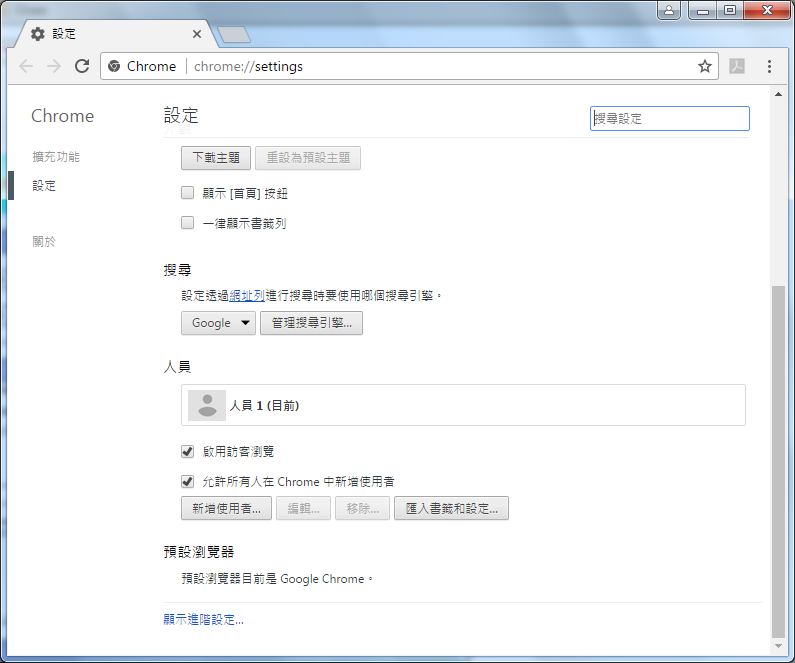
10. 在『隱私權』(Privacy)中,按『內容設定』(Content settings)。
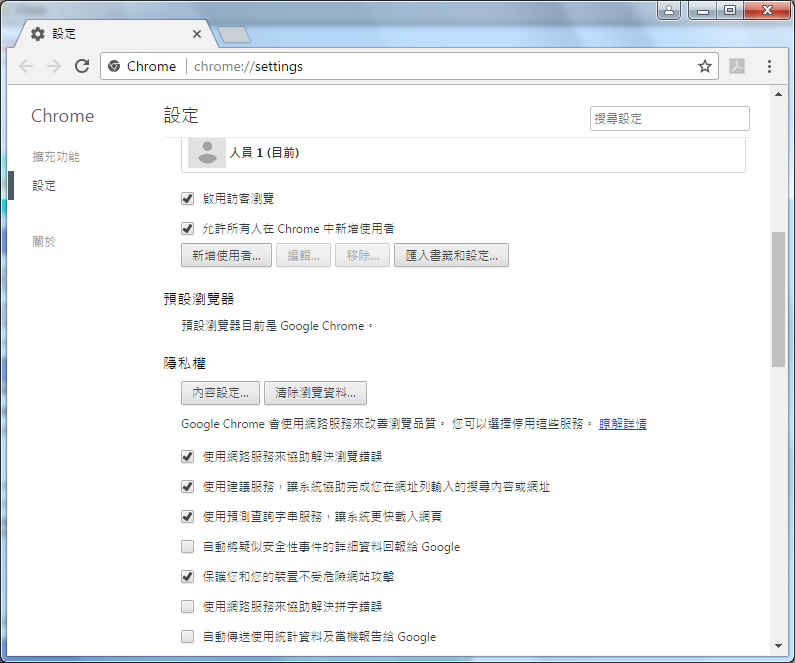
11. 在『PDF文件』(PDF Documents)中,『在預設的PDF檢視器應用程式中開啟PDF檔案。』(Open PDF files in the default PDF viewer application.)一欄中請確認沒有打勾,再按『完成』。
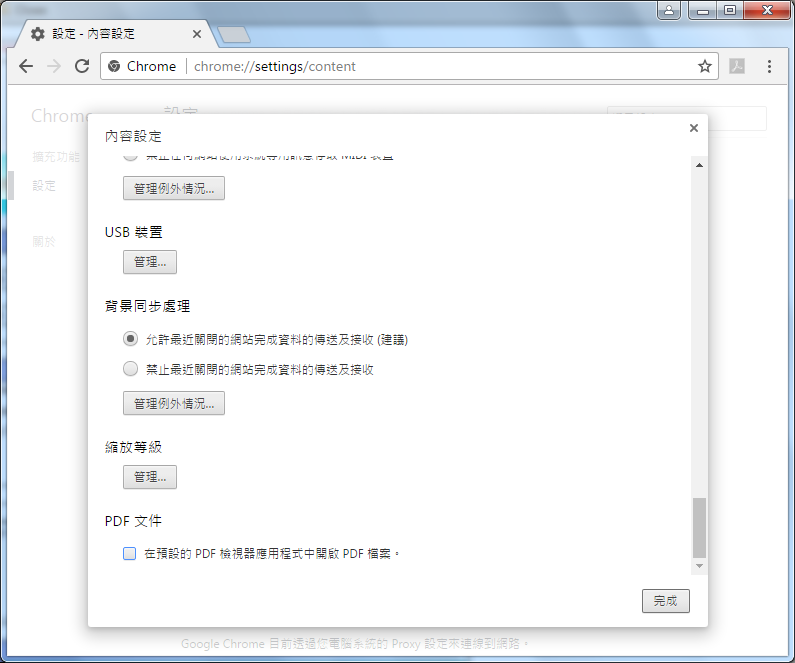
12. 再次在Chrome打開PDF檔案,PDF檔案會以Chrome內置的PDF檢視器打開檔案。
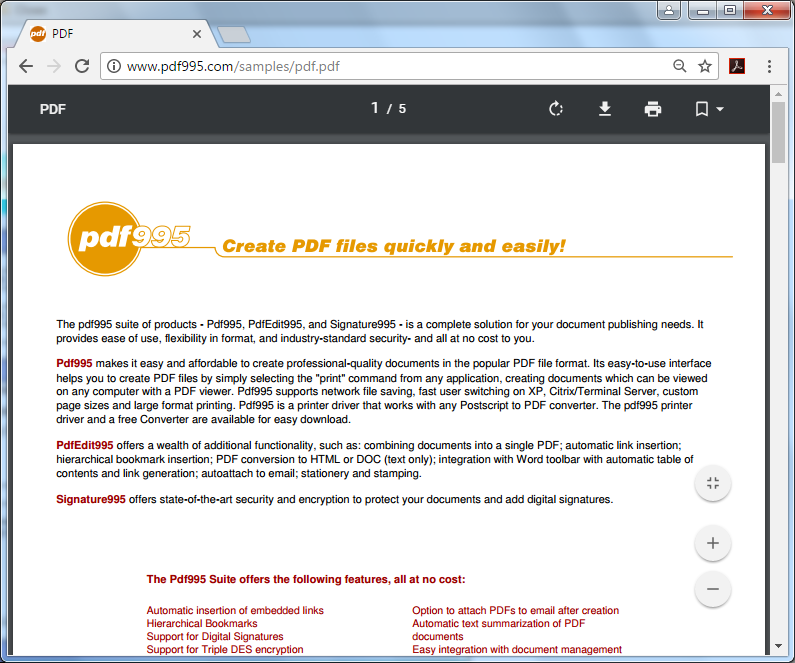
13. 第二個方法,就是不用Adobe Acrobat擴充功能,改用其他Chrome的PDF檢視器擴充功能。
14. 再去Chrome的『設定』(Settings)。
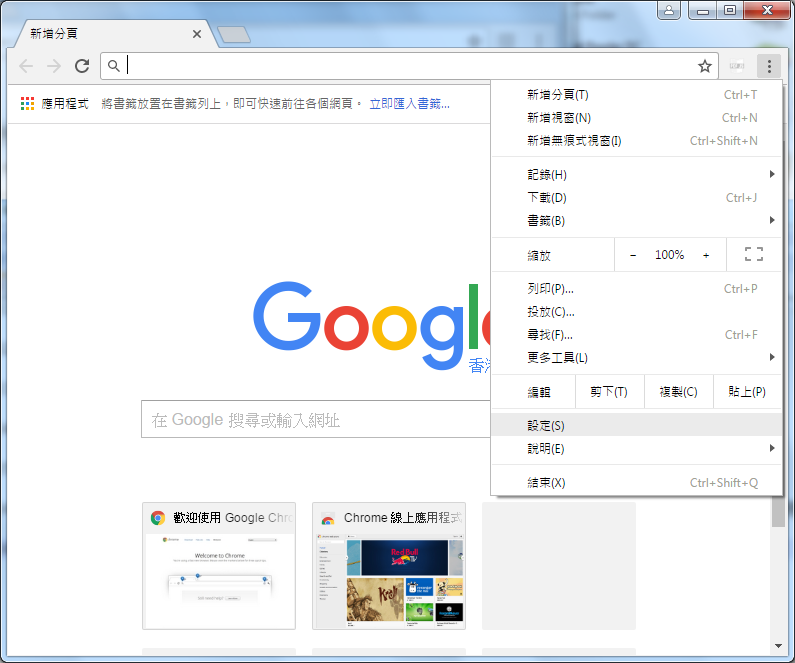
15. 拉到最下面見到『顯示進階設定』(Show advanced settings)。
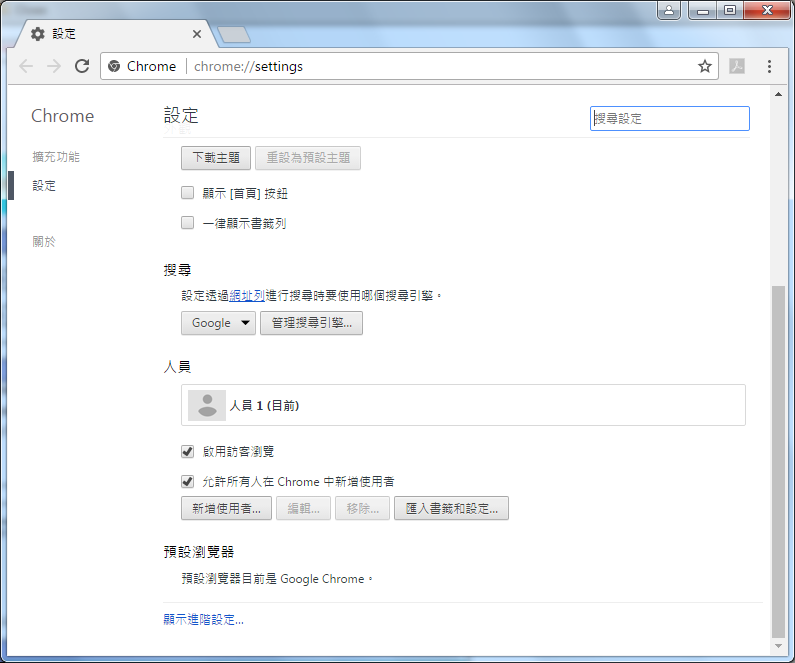
16. 在『隱私權』(Privacy)中,按『內容設定』(Content settings)。
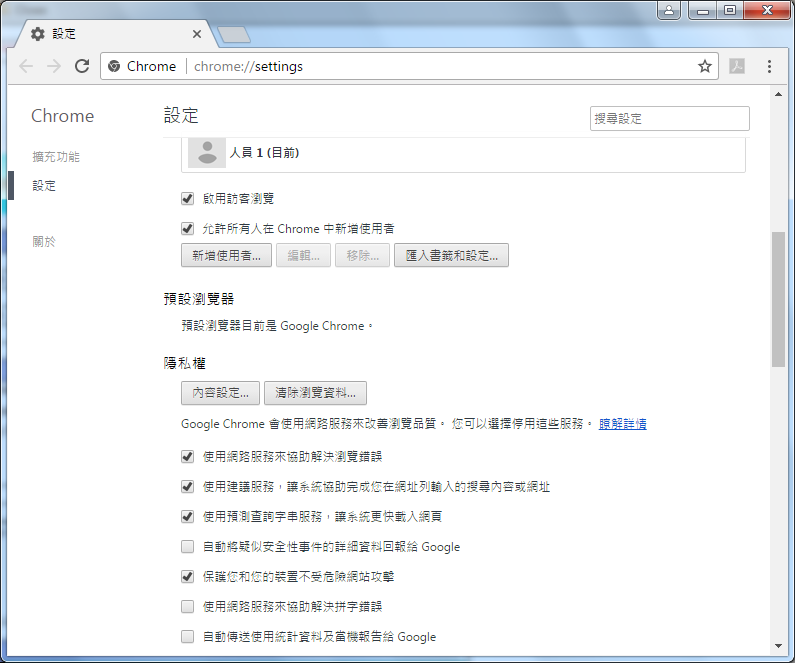
17. 在『PDF文件』(PDF Documents)中,『在預設的PDF檢視器應用程式中開啟PDF檔案。』(Open PDF files in the default PDF viewer application.)一欄中請確認有打勾,再按『完成』。
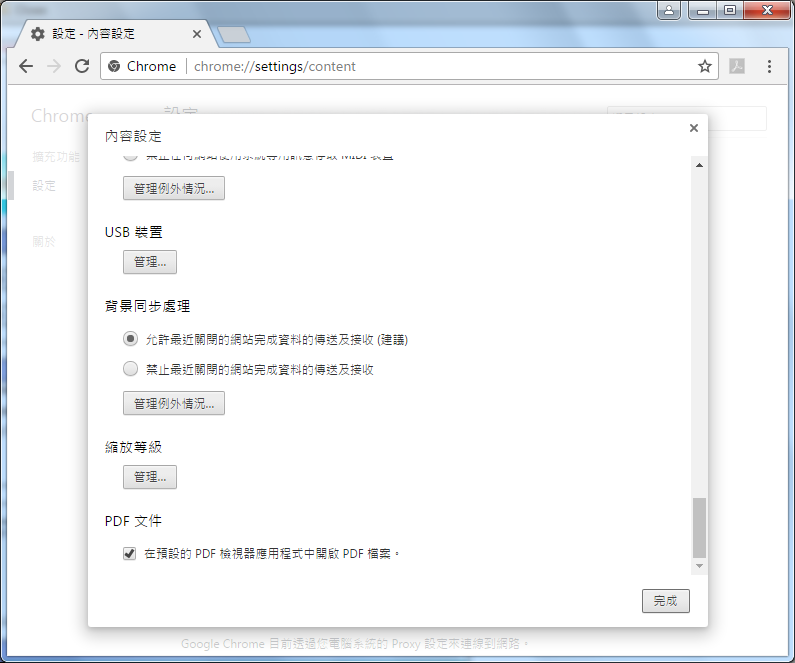
18. 按左邊的『擴充功能』(Extensions),再按『取得更多擴充功能』(Get more extensions)。
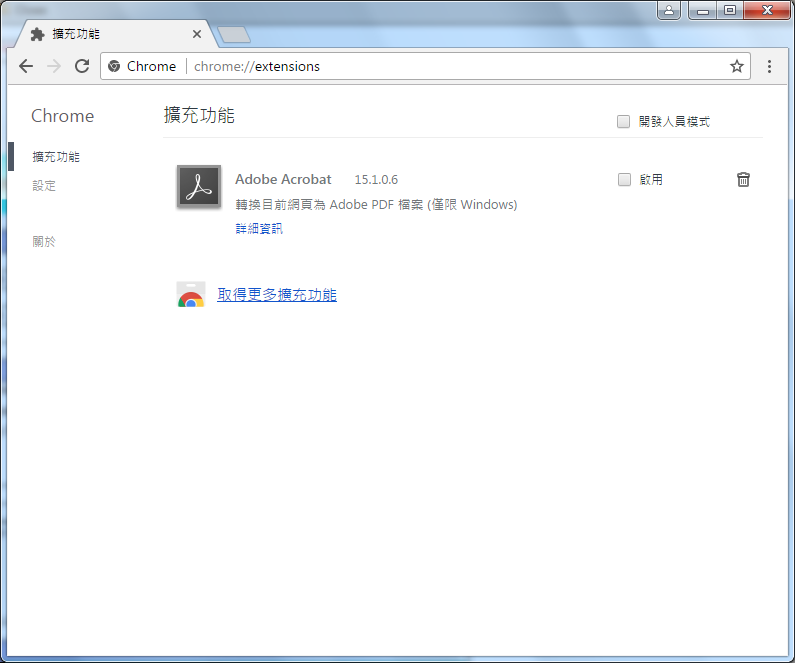
19. 在搜尋欄輸入『pdf viewer』。
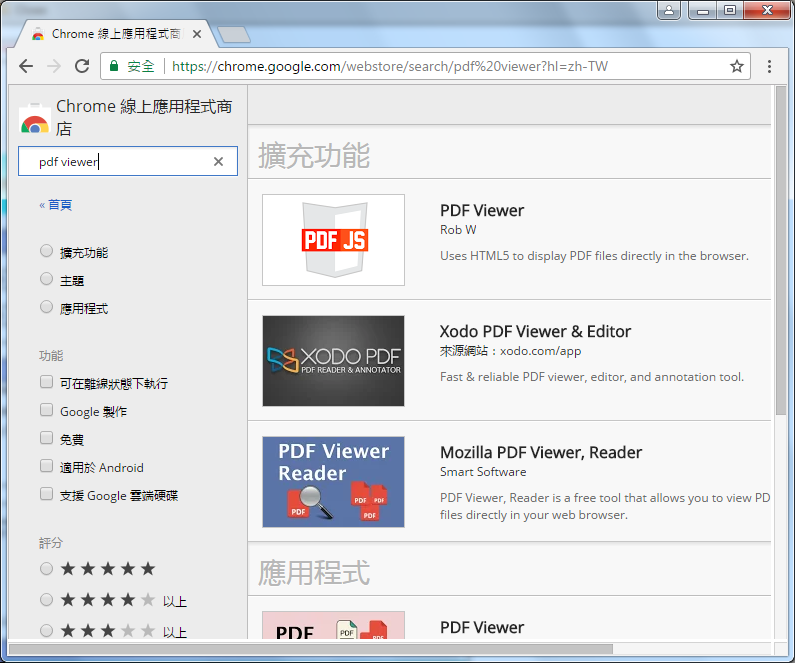
20. 安裝『PDF Viewer』擴充功能。
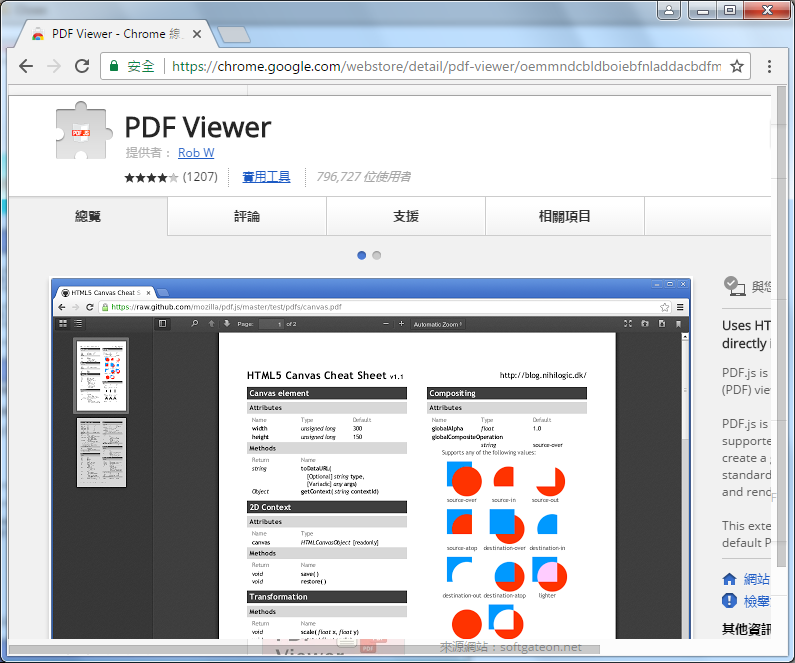
21. 完成後看到已安裝有關擴充功能,確認擴充功能已啟動。
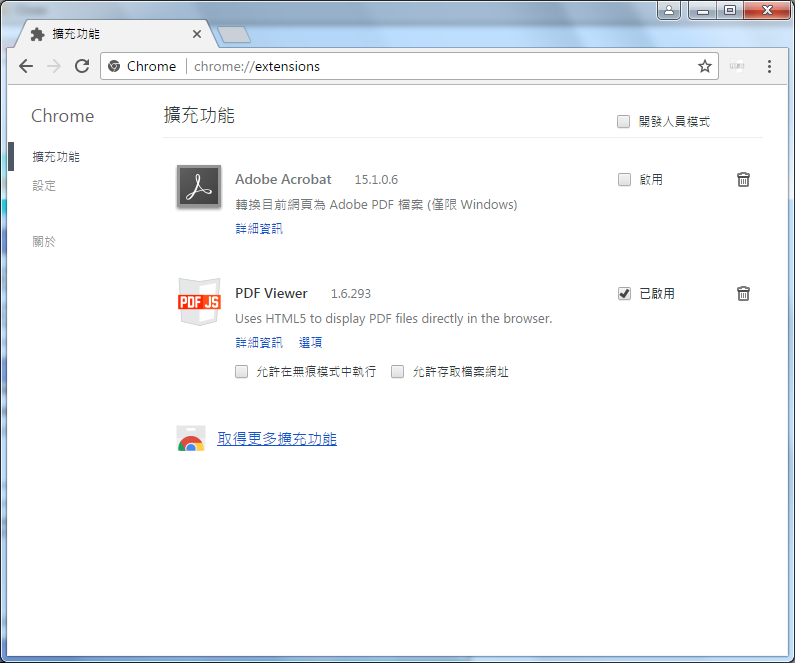
22. 再次在Chrome打開PDF檔案,PDF檔案會以『PDF Viewer』擴充功能打開PDF檔案。
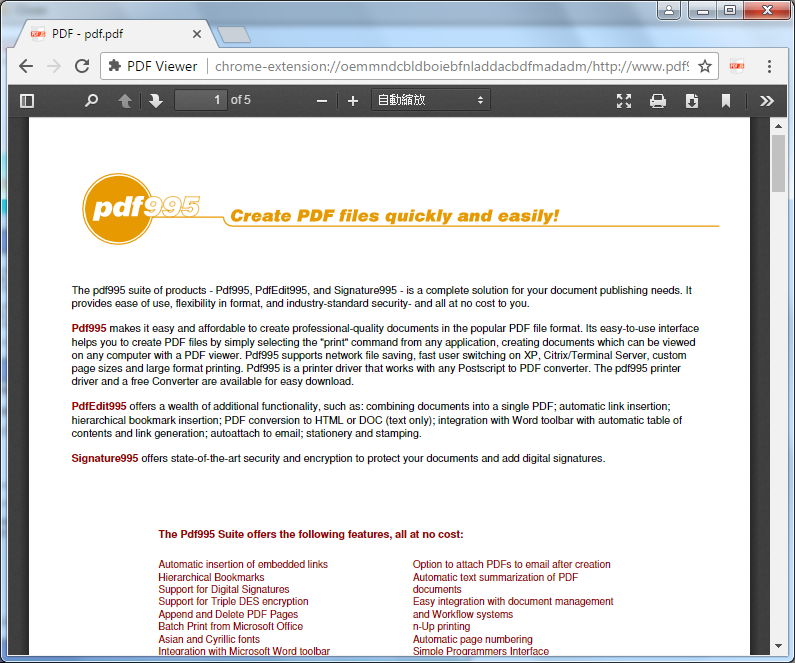

發佈留言